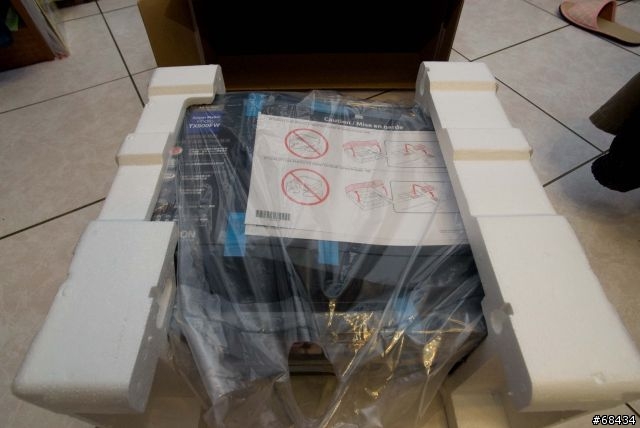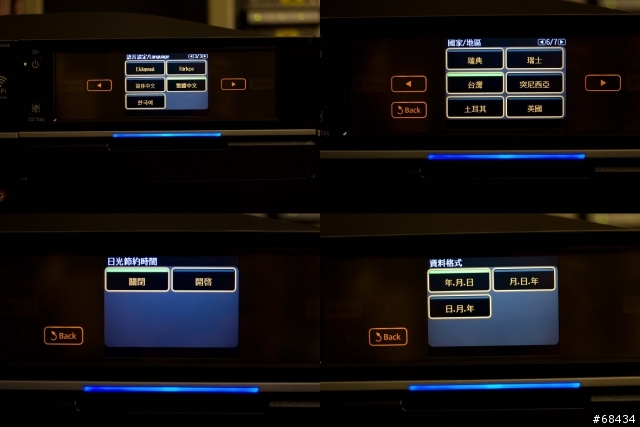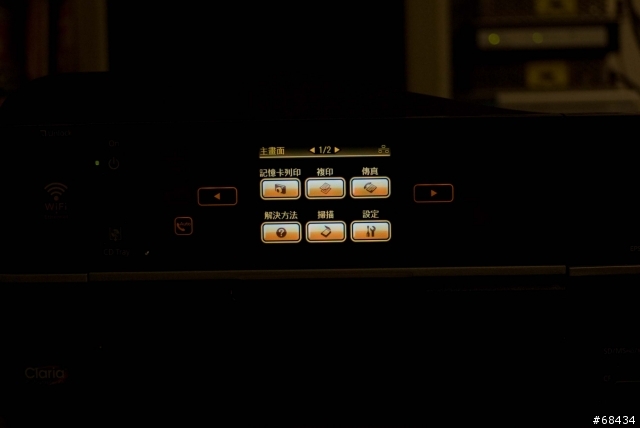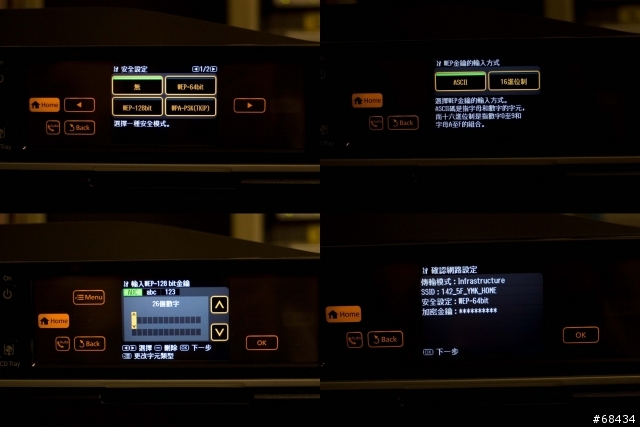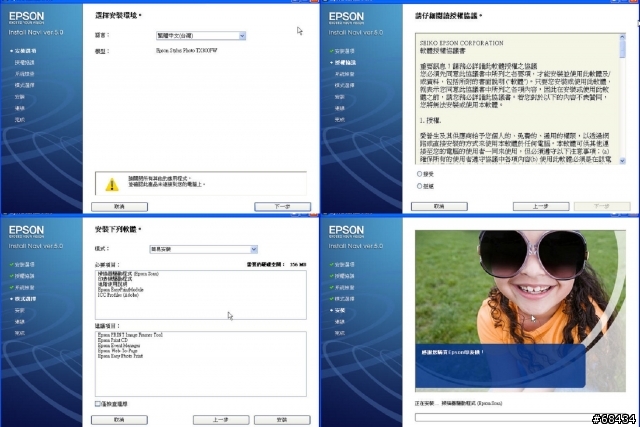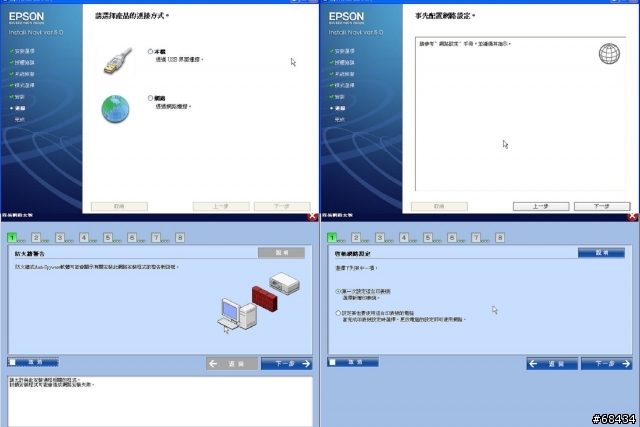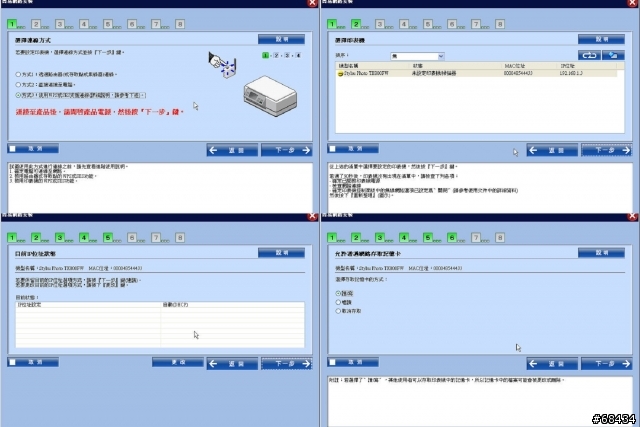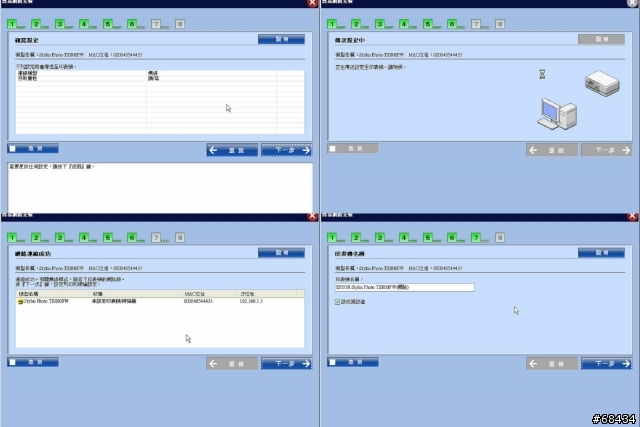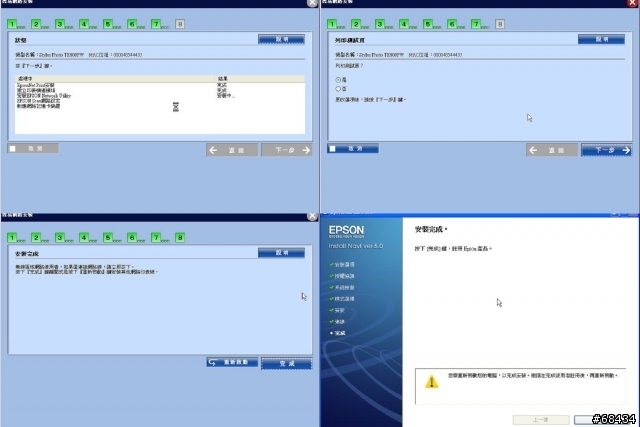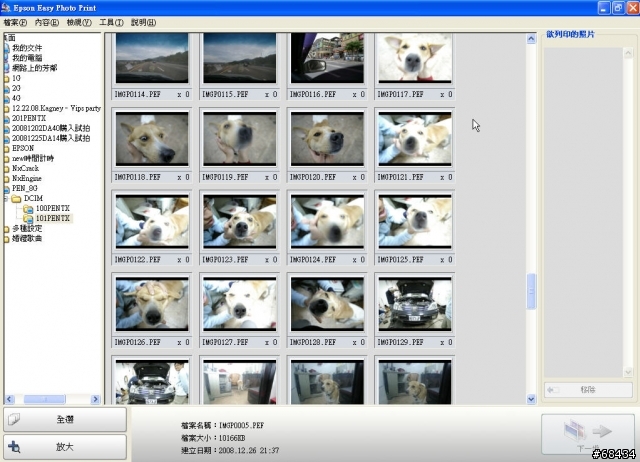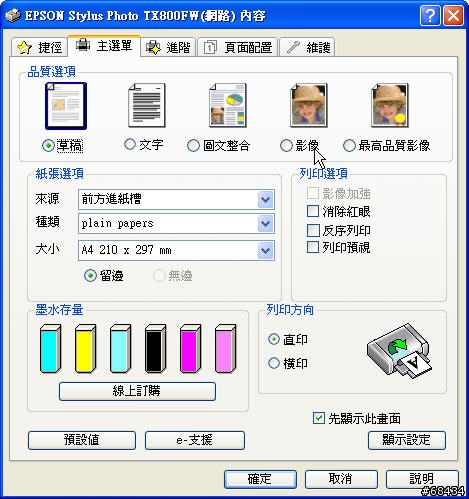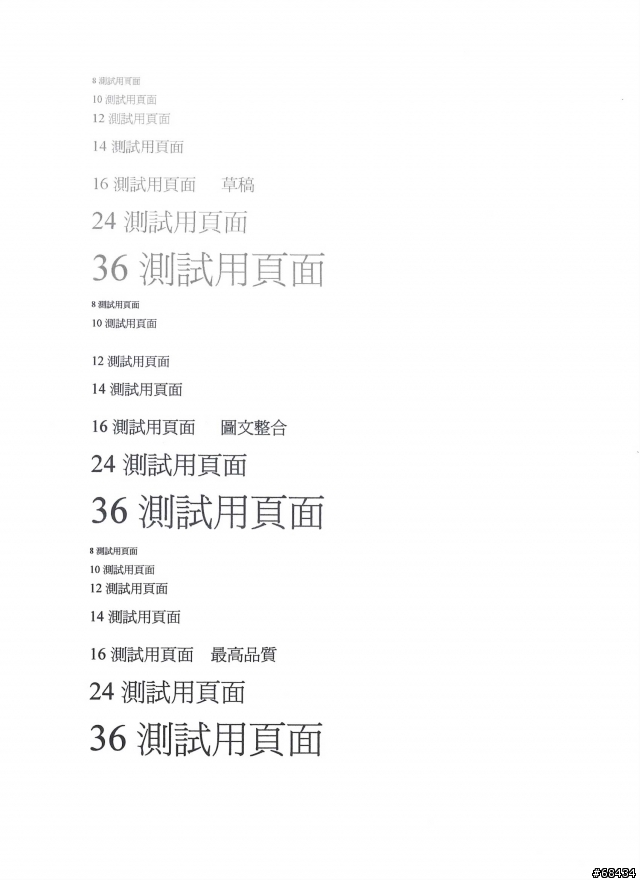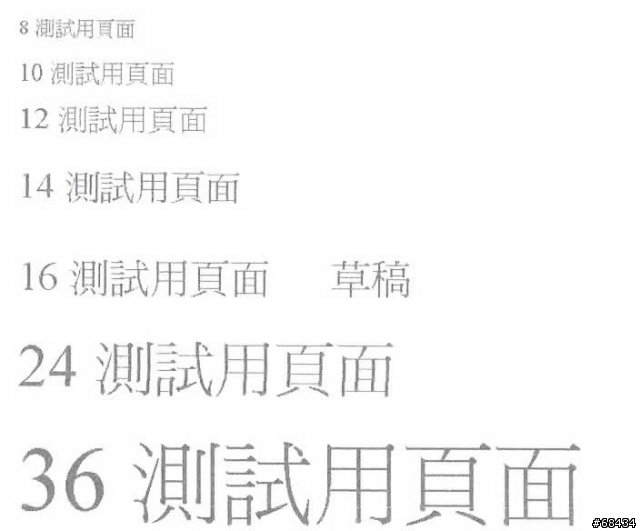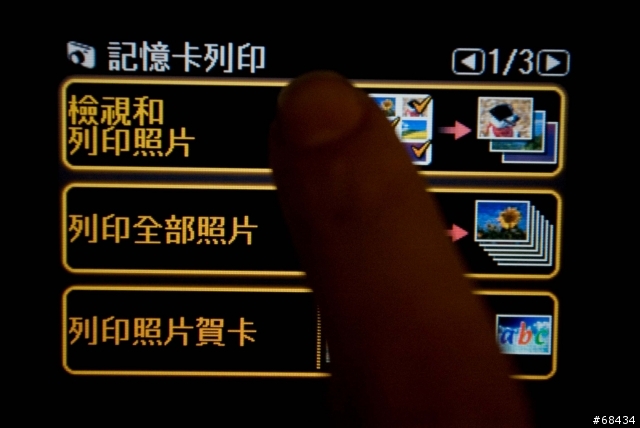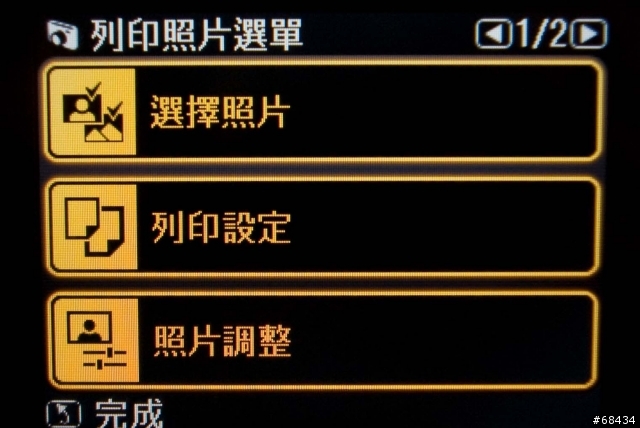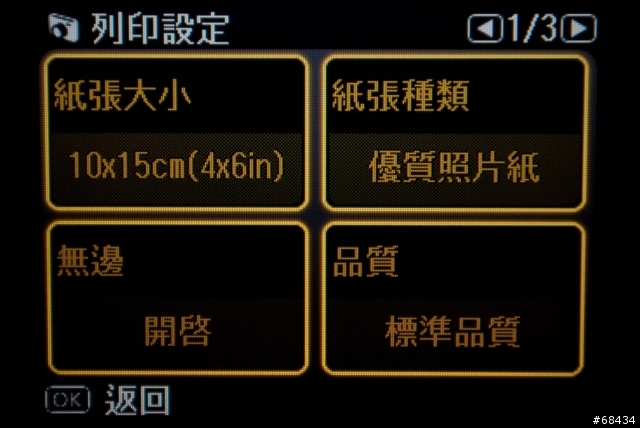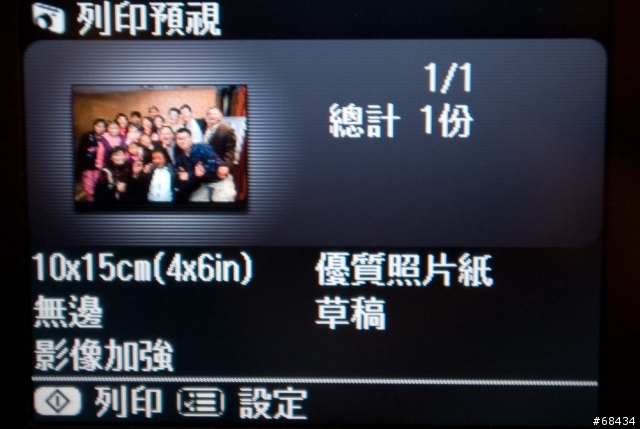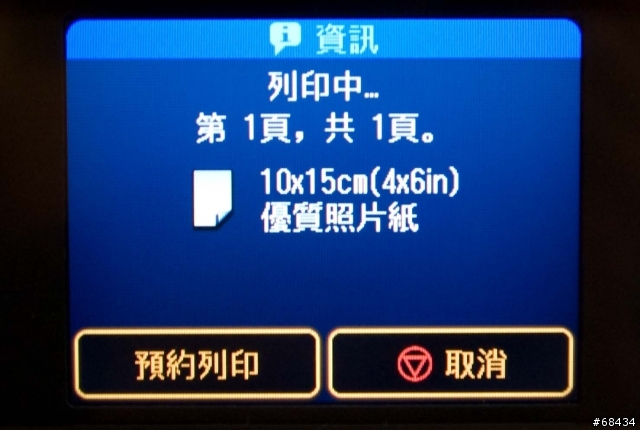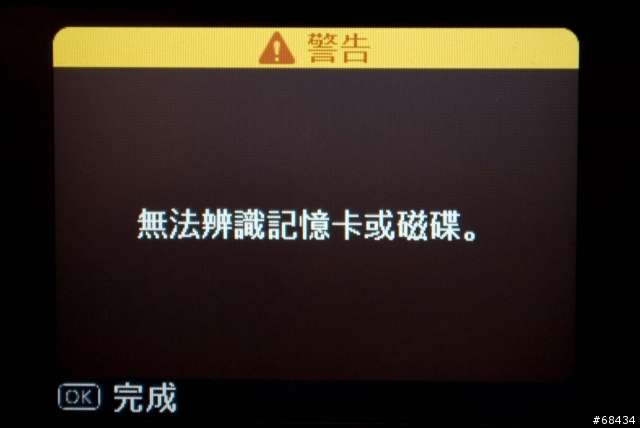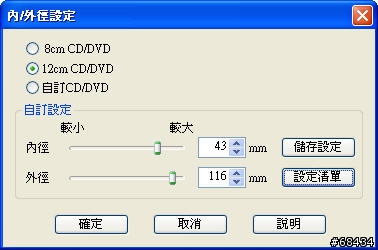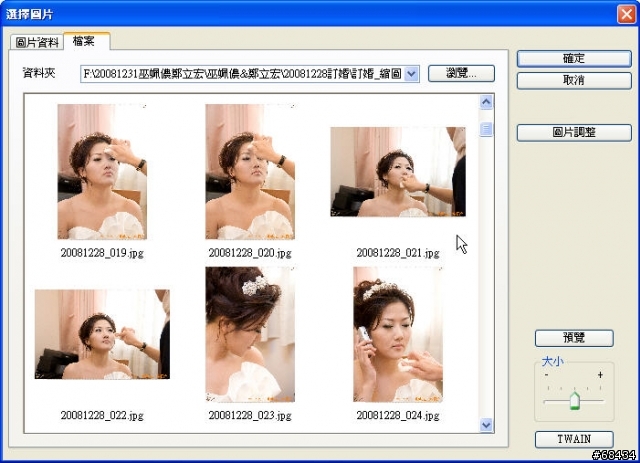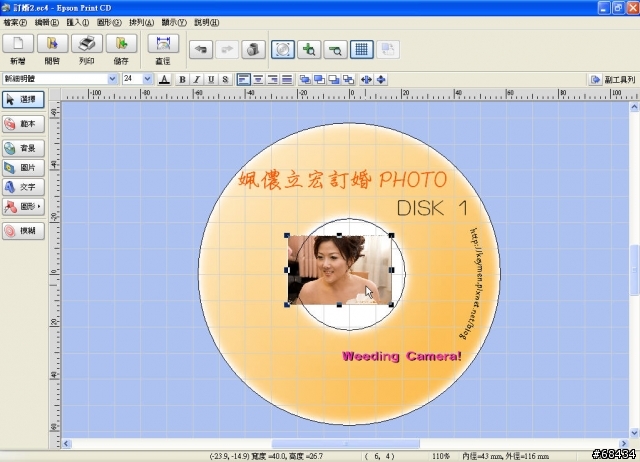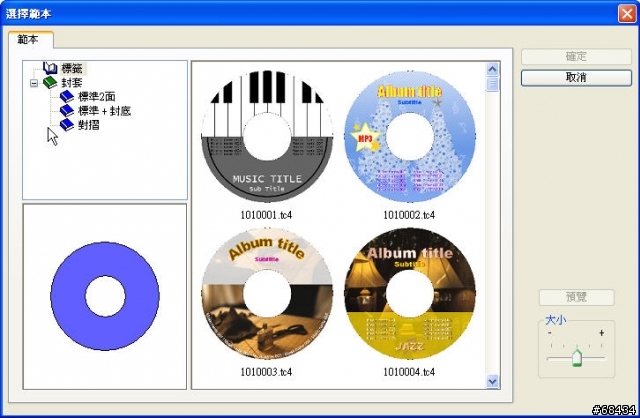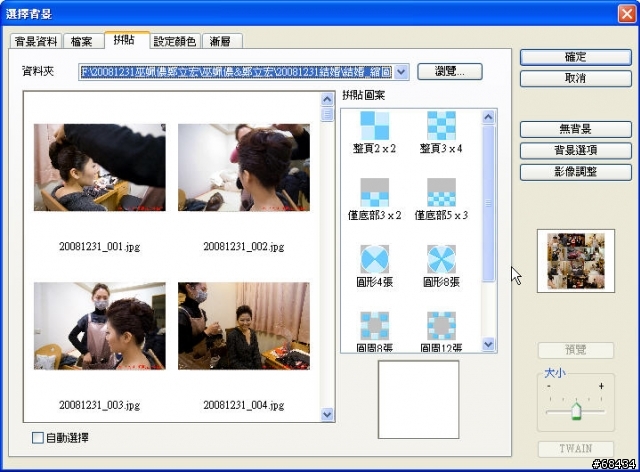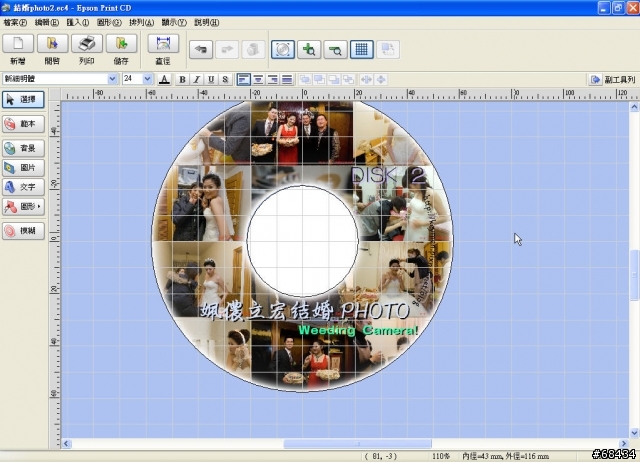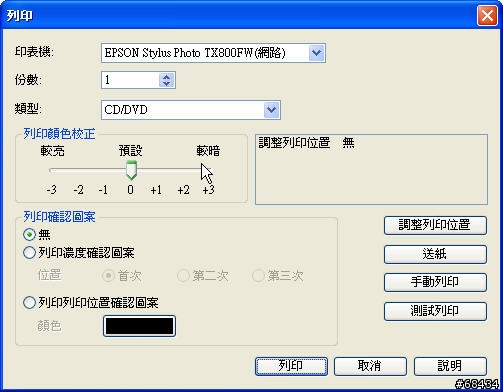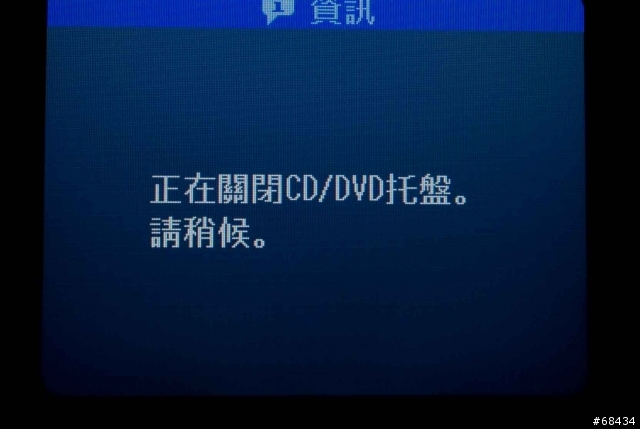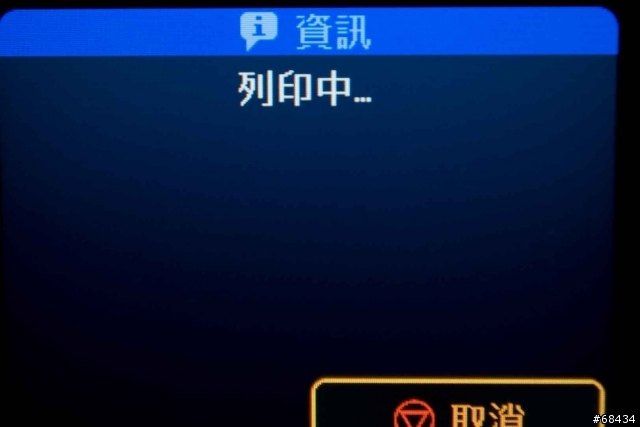,昨天也風塵樸樸的騎著機車去說明會現場,雖然有拍照,但是顧及眾多網友不見得想曝光,就不予以刊登了,請大家見諒
,昨天也風塵樸樸的騎著機車去說明會現場,雖然有拍照,但是顧及眾多網友不見得想曝光,就不予以刊登了,請大家見諒 以下為這次的開箱跟簡易測試,由於筆者這是筆者的第一篇開箱文,寫的不好的地方,就請大家多多包含。
以下為這次的開箱跟簡易測試,由於筆者這是筆者的第一篇開箱文,寫的不好的地方,就請大家多多包含。在筆者的觀念裡,所謂的事務機,跟複合機的差異一般來說是在有無傳真的功能,簡單來說,只要有掃描,列印的功能就可稱為複合機也就是印表機跟掃描機的結合,而再加上了傳真的功能就可稱為事務機,但是這款TX800FW很明顯的已經給了多於一般事務機的功能,因為他多了光碟列印的功能,這一點在普通的事務機上是比較少見的。
先來個簡單的性能條列:
- 7.8吋觸控螢幕 3.5吋彩色螢幕
- 有線/無線WIFI(支援WPS)
- 30頁防塵式ADF
- 40/40 ppm (黑/彩)
- 4800*4800掃瞄解析度
- Realoid高速進紙器 2.65秒完成進紙
- 4*6相片10秒(draft mode)
- 讀卡列印
- Pictbridge列印
- 傳真 (180夜無紙記憶)
- Claria攝影寫真墨水(六色分離)
- 可印光碟列印
- 手寫塗鴉
- 格線列印
- 背景列印
- 塗鴉本列印
- 包裝盒列印
- 影片列印
- 資料備份
- 模特兒模式(小臉,美白)
- 相片自動定位
- 自動逆光補正
看到這邊 大家對這台事務機是否已經有了初步的認識了
接下來就開始啦
Part 1 開箱&簡易連線測試
▼碩大的外箱,可以看的出來製造地
▼箱子跟箱子的好朋友,也就是繩子跟推車啦
▼先把保護外箱打開,露出包裝箱了
▼局部特寫,可以看出部分的性能數據
▼可以使用的墨水 型號,明顯的看出可用標準型與加大型
▼這邊可以看的出來支援的功能 包含SDHC讀卡機 WIFI無線網路等
▼終於來到本文的重點了,開箱啦

▼按照上一張圖的指示,可以很輕易的將內箱拉出來
▼整台TX800FW完整的露出,這種包裝個人認為已經是在有保護性的前提下將體積縮到最小了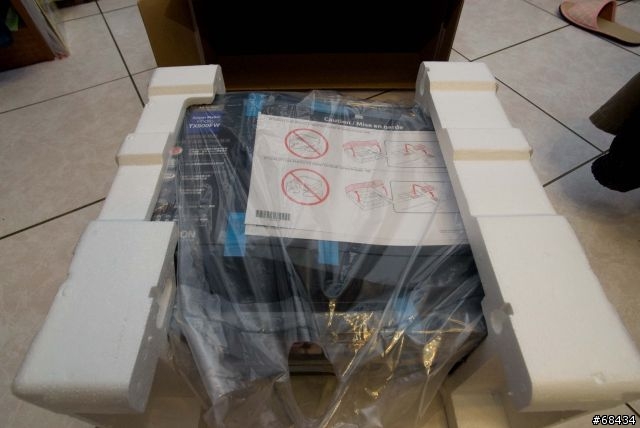
▼拆開保麗龍,完整機器呈現
▼正面來一張
▼"時尚風格"貼紙來一張
▼清楚的上視圖
▼屁屁的編號貼紙 驗明正身 12/3出場的喔~
▼背面連接孔特寫~
▼完整的背面特寫
▼附件盒
▼全部的附件大集合
▼墨水特寫
▼正面照~7.8吋的Touch Screen
▼美型照~就是要這種鋼琴烤漆啦~
▼讀卡機部份特寫
▼掀開上蓋
▼完整上視圖~可以看出未打開時~掃描連續進紙器是有防塵的功能的
▼開口笑~露出核心的機構~在這張圖可以發現~EPSON在這台機器上已經把墨車跟墨水夾分離
感覺有點像市面上的不斷墨供應系統~不知道這樣的設計對於抑制噪音跟耐用度是否會有影響

▼六色分離
▼開箱至此~已經貼了這些數量的膠帶囉~~
接下來,在插電之前,筆者想要先就外觀做一個簡易地評論,在全部拆箱完之後,個人認為這台事務機有兩個讓人覺得非常讚賞的地方~
第一點是將所以的控制開關放置於前方、跟可以向上調整90度的TouchScreen搭配非常不錯,並且將所有的線路插孔集中在後方,也就是說,在機器的左右邊是沒有任何開關的插孔的,加上無線網路的設定與前方進紙前方出紙的運作方式,可以順利的放進許多狹小的空間,將背面儘可能的推近牆壁,不用擔心後方進紙托盤所佔的空間。
第二點是防塵的設計,從上面的照片可以發現,上部連續掃描進紙的防塵蓋掀開就變成進紙托盤,蓋起來就是一個漂亮的曲線,另外前方的機構部分也都採取隱藏式有蓋的設計,且不會突出於機器,這設計對事務機來講算是一個相當棒的設計,美觀且實用,唯一比較可惜的事就沒有底掃的功能,據EPSON工程師的說法,是再工業設計上的一個妥協,畢竟已經沒有空間可以放置底掃的托架了。
接下來就是插電啦
▼選擇國別並設定時區及時間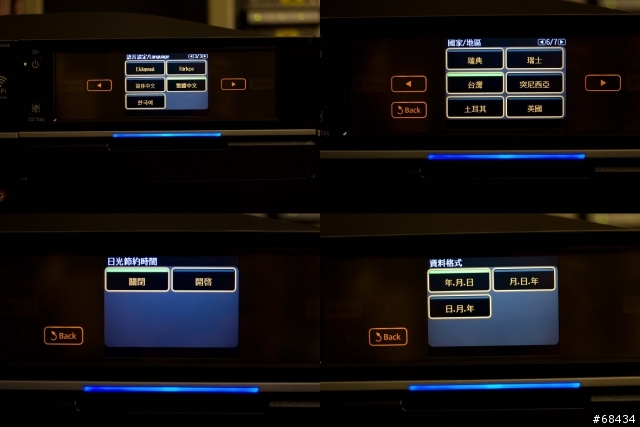

▼6色分離墨水安裝前迷你疊疊樂
▼兩段式出紙托盤

▼進紙托盤的部份~上方為相片紙放置區~下方為A4紙放置區
▼上方掃描連續送紙器開與關

初始化完成,先來看看主選單的部份,共有兩頁
▼第一頁為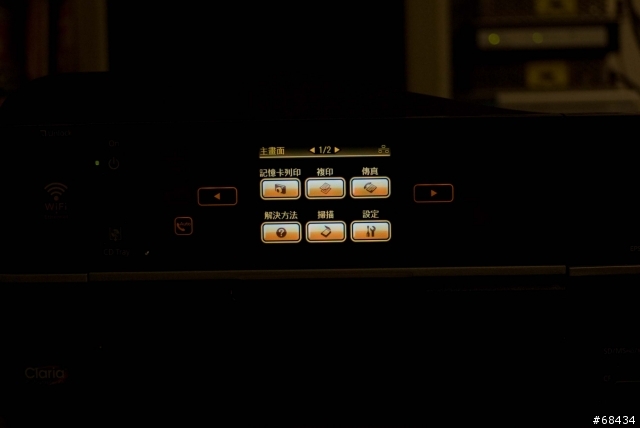
▼第二頁
有了無線網路,當然要用無線網路來連線,才不會浪費這個好功能,以下為連線過程:
▼主選單-->設定-->無線網際網路設定-->警示頁 -->將無線功能開啟
▼在無線區域網路的選項中,可以看到有WPS的選項,對於AP有支援此項功能的人來說,真的是一大福音
▼可惜小弟家裡的爺爺級AP不支援,也只好用手動設定囉

▼這邊可以看到TX800FW盡責的將小弟家附近能抓的到的AP通通都抓到了,看樣子連線距離應該非常不錯,不過我想還是取決於AP的能力居多
▼接下來設定金鑰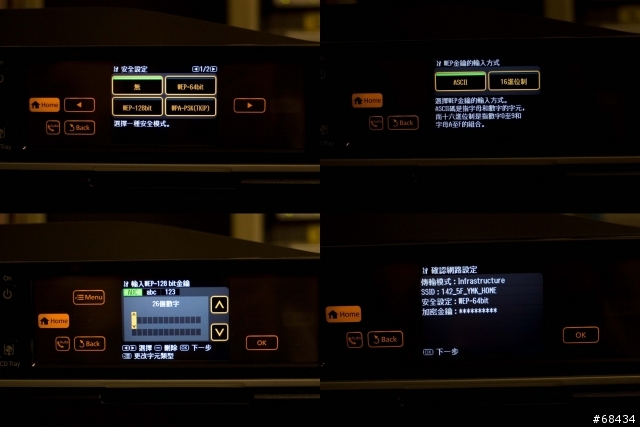
▼回到主畫面(可以發現右上角天線的符號已經出現了訊號強弱的指示了,連線成功
 )
)
行文至此,可以發現TX800FW的操作非常直覺,7.8吋的Touch中央的區域粗估約4.8吋,要執行任何動作時,都可以依照螢幕上的提示去走,兩側的操作區域也會將可以選擇的選項亮起,像筆者這麼笨的USER都可以順利完成與AP的連接。另外,機器在有動作的時候,例如設定中或是裝墨水導墨時..等等,正面的藍燈會亮起,就可以先忙自己的事情,只要看到藍燈熄滅再走過去就可以了,這設計雖然簡單但是實用。
接下來就是在電腦上安裝軟體啦
▼過程如下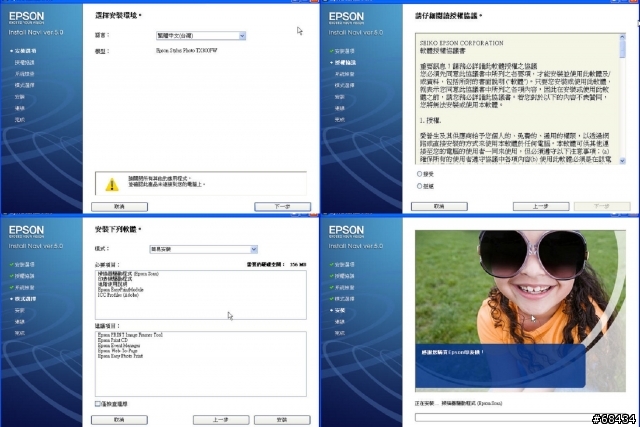
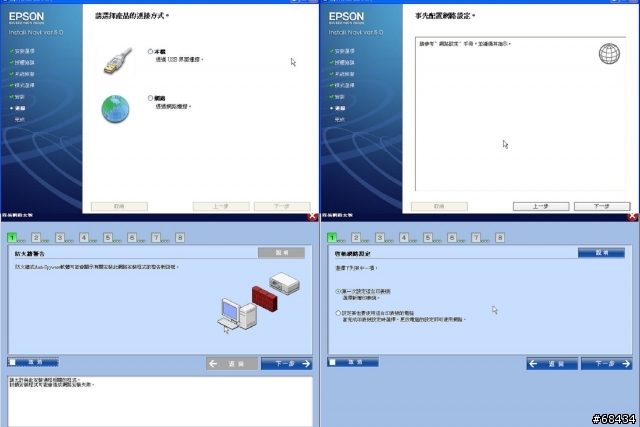
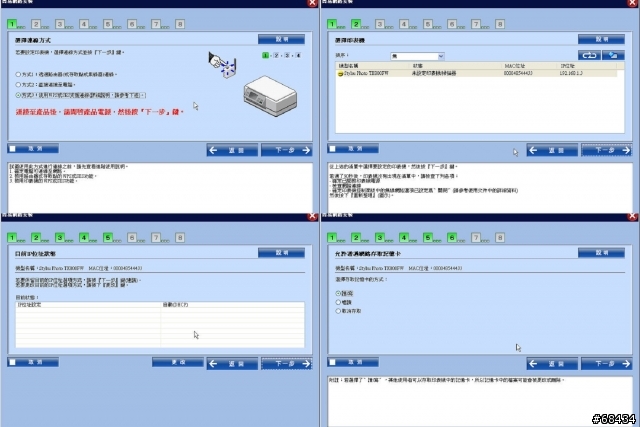
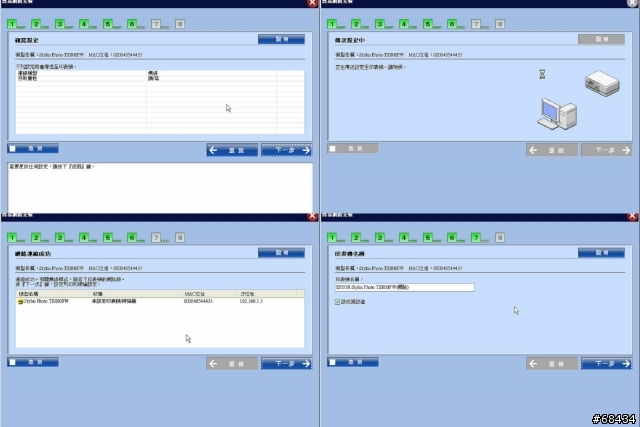
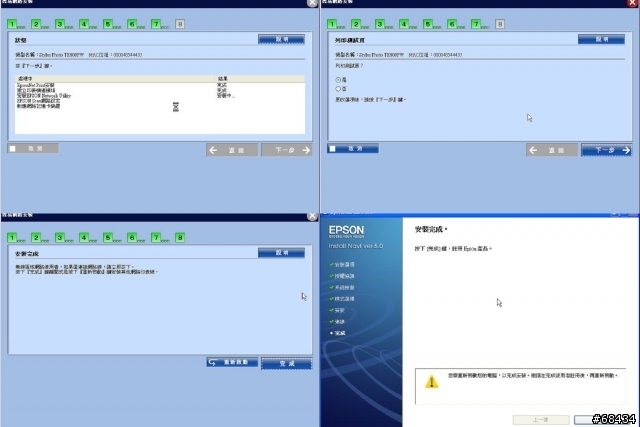
安裝這片EPSON名為百寶箱的驅動軟體光碟,實在是沒有困難,包括小弟使用網路連接印表機的方式安裝,都可以順利的裝上,非常不錯!
以上是小弟昨晚的簡易安裝測試報告,只有走到網路連接的部份,接下來應該會陸續推出各個功能的簡易報告,有任何網友希望可以測試的部份請盡量提出,能力範圍內一定盡量滿足各位。
------新增測試分隔線------------新增測試分隔線--------新增測試分隔線-
Part 2文件&相片列印測試
在列印的測試之前,要先說一個不幸的消息,經小弟測試的結果,這台事務機是沒有辦法直接由機器來讀取RAW檔的,而是需要經由所附贈的軟體經由電腦讀取解RAW,然後才能列印,而且該軟體在影像處理的部份,就真的只能作選取相片跟張數然後列印,沒有任何調整的功能,換句話說,軟體的能力除了解RAW檔之外,其他都比機身的功能還差。
▼此圖為所附贈的Epson Easy Photo Print軟體截圖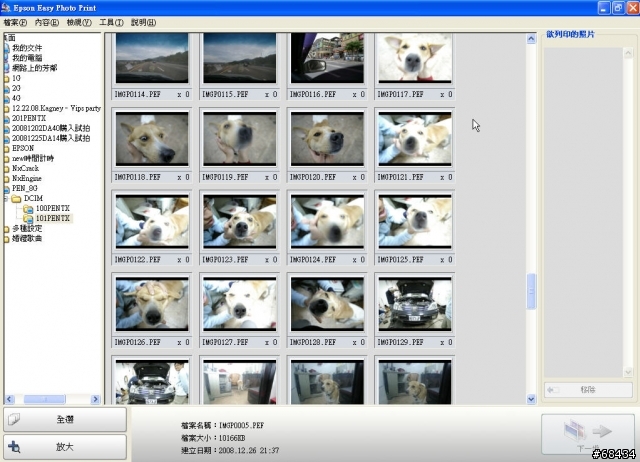
▼下表為該軟體所支援的RAW檔列表相機品牌 型號 Canon EOS 5D、10D、20D、30D、40D、300D、350D、400D
EOS Kiss Digital、N、X
EOS Digital Rebel、XT、XTiEpson R-D1、R-D1s Konica Minolta Dynax 7D、5D
Maxxum 7D、5DNikon D40、D40x、D50、D70、D70s、D80、D100、D200 Olympus E-1、E-3、E-300、E-330、E-410、E-500、E-510、Evolt E-300、Evolt E-330、Evolt E-500 Panasonic DMC-L1、DMC-L10 Pentax *ist DS、*ist DS2、*ist D、*ist DL、*ist DL2
K10D、K100D、K100D SuperSony Alpha100
很明顯的,現在機皇級的數位單眼通通不支援 ,也只能猜想是機器研發時程太長了吧
,也只能猜想是機器研發時程太長了吧
接下來進入今天的主題
列印
簡潔的列印控制頁面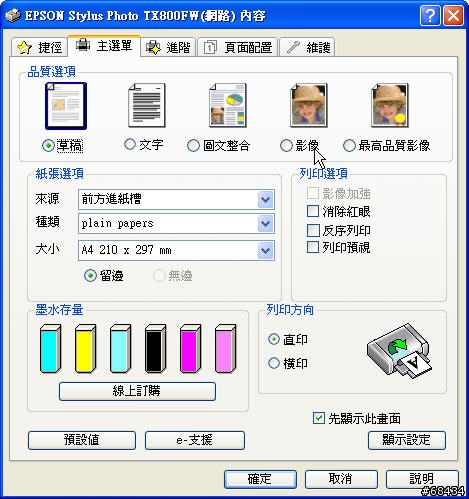
首先是黑白文字列印,先以WORD製作一份字體大小有8、10、14、16、24、36,字型為新細明體之測試用文件,列印用紙為雙A一般紙,分別以草稿、圖文模式、最佳各印一次在同一張紙上方便比較。
▼列印三次的同一張紙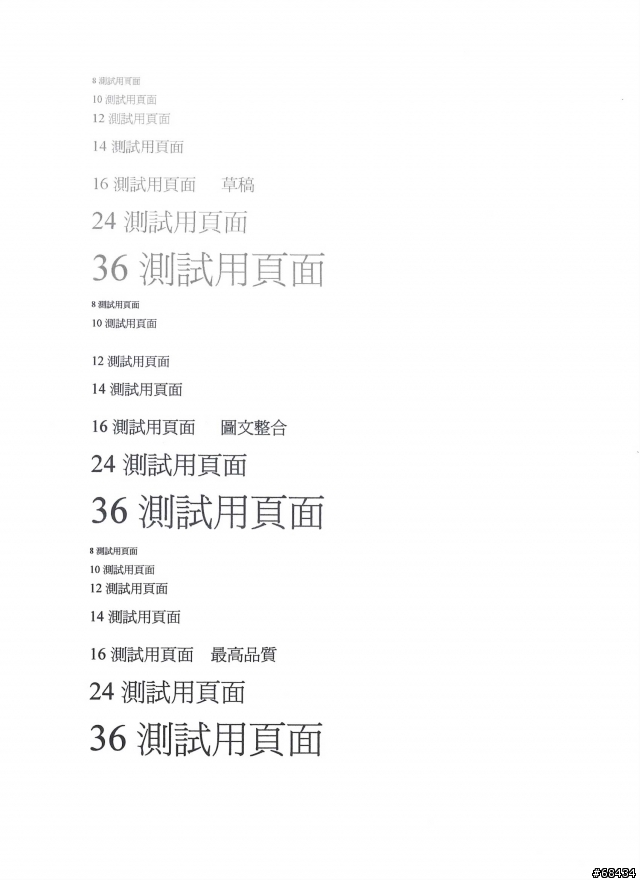
▼草稿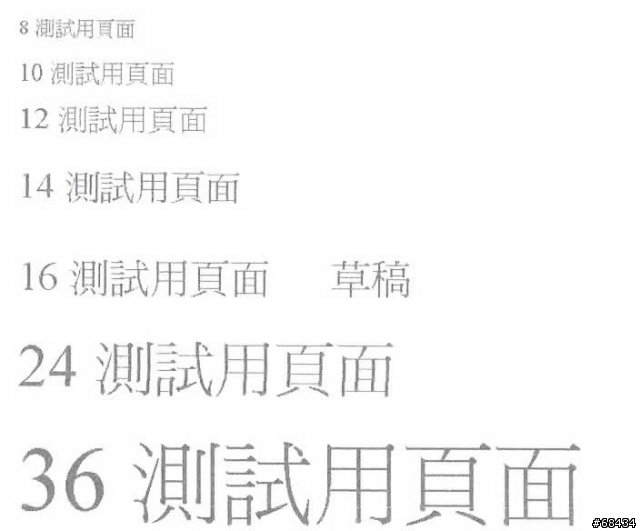
花費時間從按下ENTER開始到紙躺平在拖盤上7秒 開始聽到噴頭動作到紙躺在拖盤上1秒
▼圖文模式
花費時間從按下ENTER開始到紙躺平在拖盤上9秒 開始聽到噴頭動作到紙躺在拖盤上1.5秒
▼最佳
花費時間從按下ENTER開始到紙躺平在拖盤上17秒 開始聽到噴頭動作到紙躺在拖盤上8秒
就列印品質來說,就是一分墨一分貨,黑白文件列印表現就只是普通,真的就是普通,再草稿與圖文模式放大檢視都還有一點小小的毛邊,最佳模式就還不錯,這個部分表現中規中矩,但令小弟比較不解的事,好像是抓紙的機構的問題,每次將A4紙吸上來的時間皆不同,從上面的統計時間可以看的出來,開始列印之後,速度都很不錯,但是花在抓紙的時間似乎不是很穩定,不知道是不是因為我只放一張紙的關西,或許連續列印就不會有這個困擾了。
▼接下來是相片列印,先將測試用圖檔
存至記憶卡,在使用記憶卡本機操作列印相片,流程如下
▼在主選單選取記憶卡列印
▼檢視和列印照片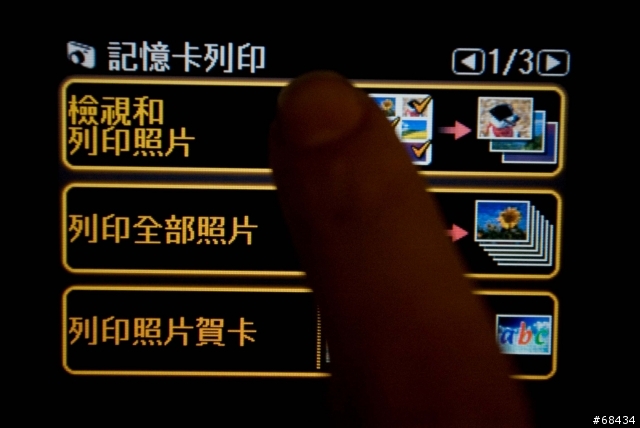
▼選取好要列印之照片,請注意、此時所謂的影像加強預視是關閉的狀態
▼開啟影像加強預視,也就是用機器內建的軟體去做調整,但筆者試了一些圖片,此功能似乎對加強亮度有較好的效果,或許是樣本空間不夠吧 ,不過可以在機器上做些許的調整已經算是很不錯的機制了
,不過可以在機器上做些許的調整已經算是很不錯的機制了
▼選取份數,再這邊我是要一張,所以就按一次+的符號囉
▼回到主選單選擇照片調整、以便測試用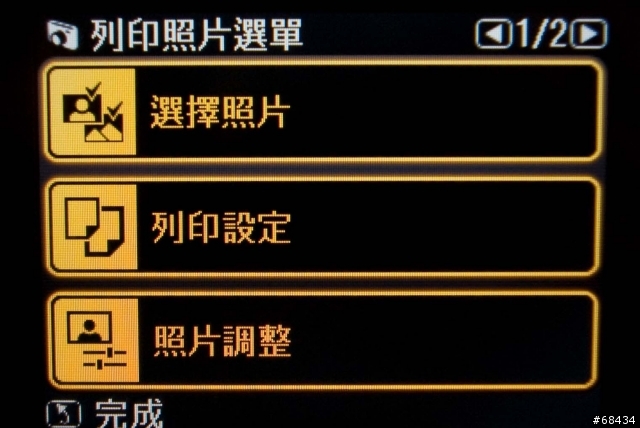
▼在列印設定選單可以直覺的做設定,等等測試用的各項品質標準就是由這邊來控制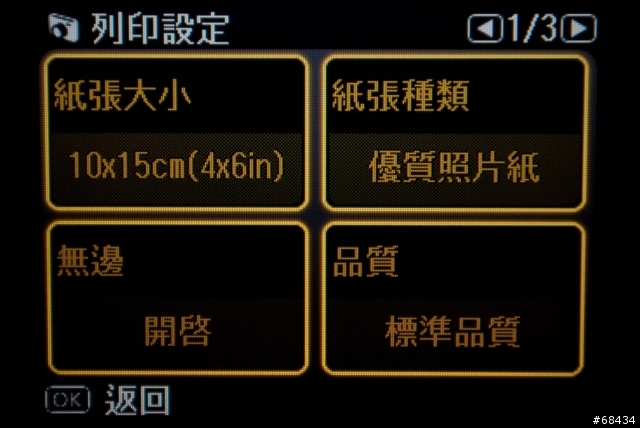
▼等等測試的項目分別是草稿、標準品質與最佳
▼將相片紙置入相片紙槽
▼最終列印預視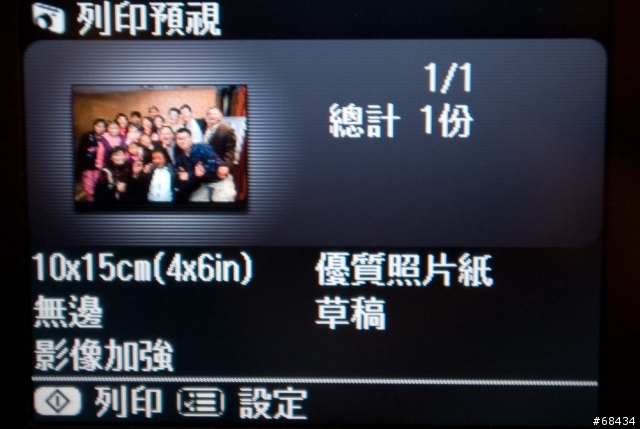
▼確定之後、按下SART ~~~GOGOGO

▼列印中頁面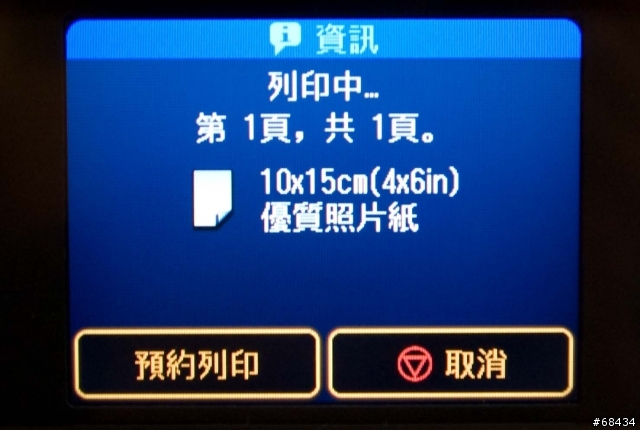
分別以草稿、標準品質、最佳各印一張於EPSON4*6高檔相片紙上,為方便判別,直接將圖檔放大逾後方新人的西裝與賓客的半臉,結果如下:
▼草稿
▼標準品質
▼最佳
其實要看照片列印,在條件相仿的情況,看黑色的部份是最清楚的,特別是本文中的新郎所穿的黑西裝為黑色中帶白條紋,所以將圖重心放在那上面,在比較的情況下,很明顯的可以看出草稿是完全不行,糊成一團,實際上看到照片雖然可以辨別,但是近看可以發現解析度有點差,在標準的情境下,畫質有明顯的提升,黑色西裝根白色條紋可以分的出來,但是在接近肩膀受光較重的區域,就有些模糊。如果使用最佳的情境,列印出來的照片單用肉眼看小弟我其實已經分辨不出來與標準的差異,不過放大來看,還是可以看的出來黑西裝黑的程度是不同的。
平心而論,相片列印真的是EPSON的強項,用標準模式印出來的已經讓人非常滿意,算是標準以上的成績,除了品質之外,不可否認的是,本機的操作介面是筆者所使用過的相片列印機種最棒的,大尺寸高解析的預覽拉高了很多分數,直覺的操作介面更是適合家中有老年年或小孩的家庭,這一點真的要給EPSON掌聲,但是在用內建讀卡機列印時,發生一點小小的狀況,因為小弟會先將圖裁減,再經由區域網路放置內建讀卡機上面,此時若機器楚於預覽狀態,是無法直接讀取剛上傳的相片的,會出現迷一般的符號
此時要將卡抽出在放入讓機器重新讀取才有辦法抓到正確的縮圖,算是個小小的BUG吧
今天列印的部份就容小弟再這邊先告一個段落
最後是一個有趣的測試,TX800FW有一個很特別的功能,可以將讀卡機中的資料做分享,權限雖然僅有唯讀,跟可讀可寫可刪,不過若是利用區網或是用固定IP上網,就可以變成簡易的NAS,既然要當NAS,最需要的是蝦米哩,給一張圖當小小的提示
沒錯,就是像你想的一樣,除了左側讀卡機的部份之外,機器右側有USB隨身碟的連接孔(在使用時需注意,機器上若是有插任何記憶卡,是會以記憶卡為優先讀取,USB隨身碟就不讀了),回到主題,現在除了大拇哥形式的隨身碟之外,越來越多人喜歡使用2.5吋或3.5吋的隨身硬碟,小弟我很貪心,當天在會場就已經發問可否用這樣的形式來連接,EPSON的工程師表示不確定,但是建議可以在外接電源的情況下嘗試看看,所以就試吧
▼死雞500G SATA2加連接線及外加電源
▼結果如下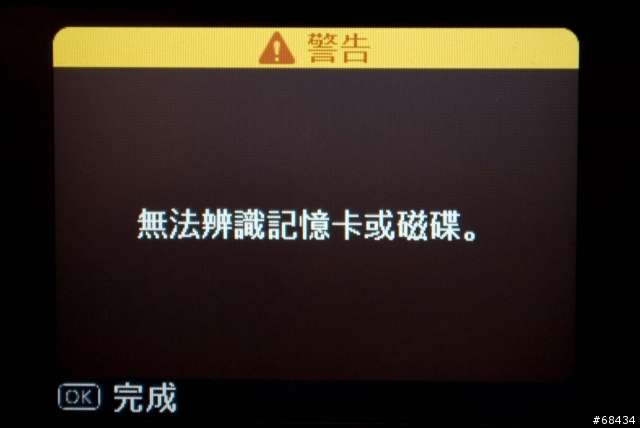
▼然後在還來不及反應的情況下就變成
▼很明顯的是失敗了(小弟不死心,再用2.5吋的HD接在有外加電源的HUB試試看)
一樣 不行 ,真的是很不幸呀....
,真的是很不幸呀....
以上為突發奇想之測試,請不用太在意,最後,今天小弟我友幫網友寫信給EPSON的專案負責人詢問上市日期,得到的答案如下:
16 號Pchome/yahoo/Myepson
18號-19號 燦坤 實體首賣
並且有消費券方案
是依照型號
Tx100 折100
Tx300F 折300
TX700W 折700
Tx800FW 折800
有興趣購買的人就請等一等吧!
今天的測試就告一段落,若有不滿意或是想問的問題都歡迎提出,小弟一定幫忙測試,下台一鞠躬
------新增測試分隔線------------新增測試分隔線--------新增測試分隔線-
Part 3 光碟列印測試
各位看倌大家好,先祝大家新年快樂,今天要寫的事關於這台超牛B事務機最後一篇測試報告,也是小弟最需要的功能,光碟列印的部份,就請各位看倌往下看吧!首先在列印光碟的部份,市售的可列印是光碟,其實是有不同的,內俓或外徑皆會有些許的差異,下面附兩張圖給大家看看。
▼只放一張光碟片還沒啥感覺
▼兩相對照差異就出來了
▼也正因為這差異,軟體的支援性就相對的重要,沒有人會希望光碟片留白貨是墨水噴到中央的透明區域上吧,所以再執行桌面的Print CD功能後,弟一個吸引我的就是上方的直徑選項,點了一下,果然沒讓我失望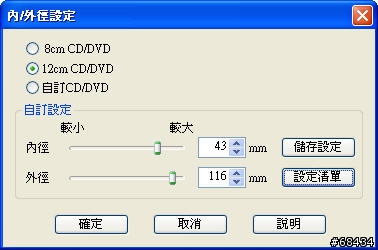
很明顯的可以看到除了有光碟片的大小可以選擇之外,內外徑的設定可以非常精準 ,真是太好了!!
,真是太好了!!
先設定好之後
▼再來就是選擇要列印的圖片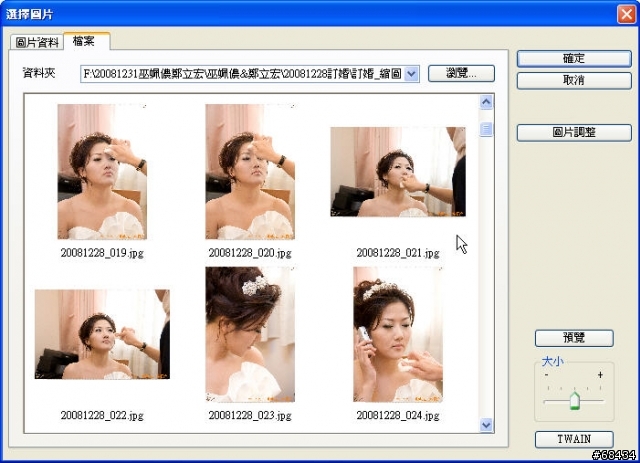
▼加上字體完施工到一半的畫面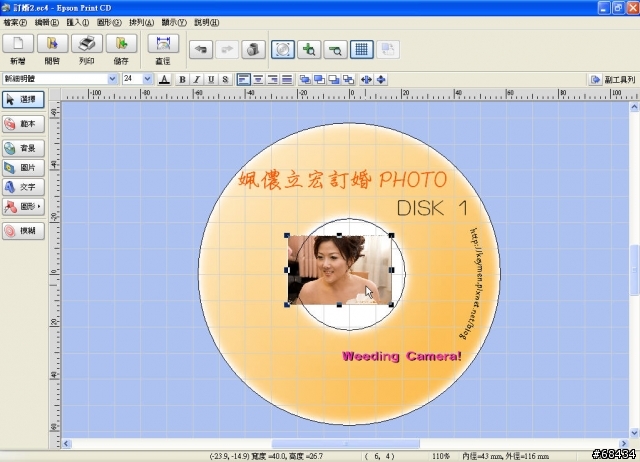
▼將圖拉到適當的大小
走到這一步驟時,小弟發先一個小缺陷,就是本軟體沒有辦法等比例放大縮小,這對於圖片追求比例完整的人來說
應該會很痛苦,不過我是覺得可以簡單的把臉或身體變的忽胖忽瘦也挺有趣的 ,不知道是不是小弟對於軟體還不熟悉的緣故,或許有其他的操作方法就待研究或網友補完了。
,不知道是不是小弟對於軟體還不熟悉的緣故,或許有其他的操作方法就待研究或網友補完了。
▼除了自行排版之外,原廠軟體也提供了不少範本供使用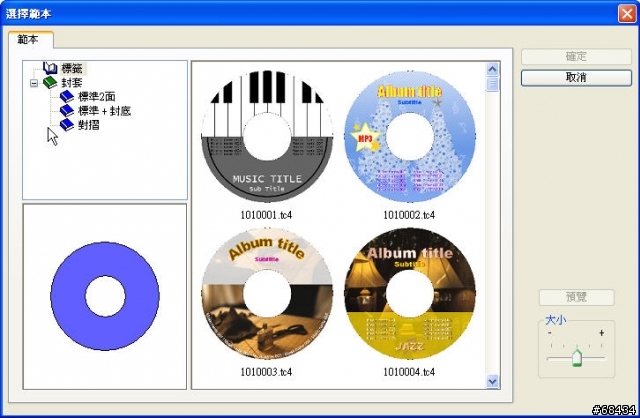
範本皆是用圖層的概念來做設定,所以如果您喜歡範本裡面的圖 , 但是要換掉上面的字,是很容易可以辦到的,當然反過來要留字換圖也是一樣簡單,另一個我覺得有趣的小功能是選擇圖面背景中的拼貼功能。
▼對於懶的做封面的我來說,這功能真的非常不賴,可以選擇幾張照片,軟體就幫你排版成光碟封面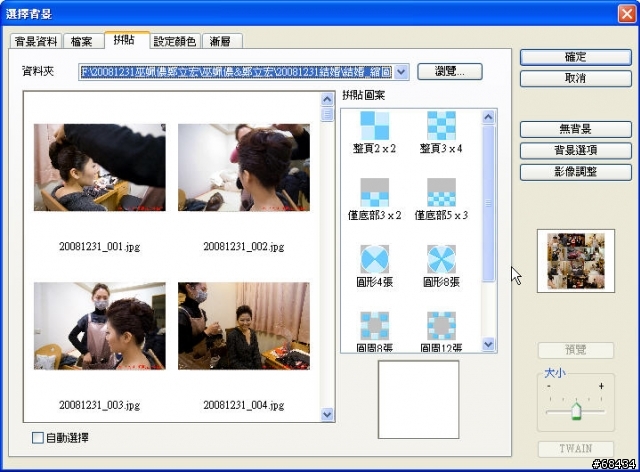
▼拼貼完成的模擬圖,看起來很專業吧!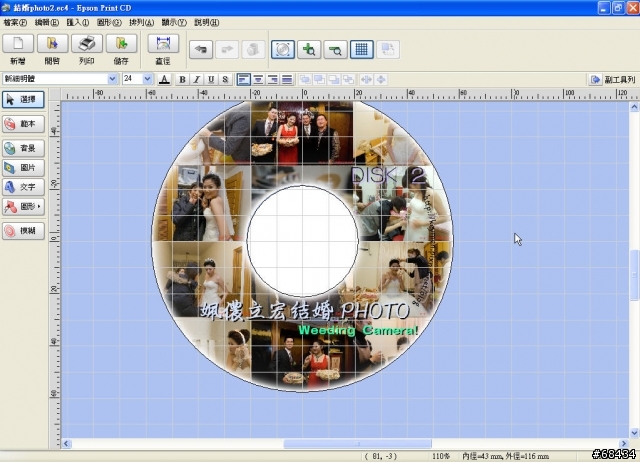
最後將之前所做好的封面列印出來,再選擇列印的時候,出現的這個畫面讓我很訝異
▼附贈的軟體竟然可以做到如此的微調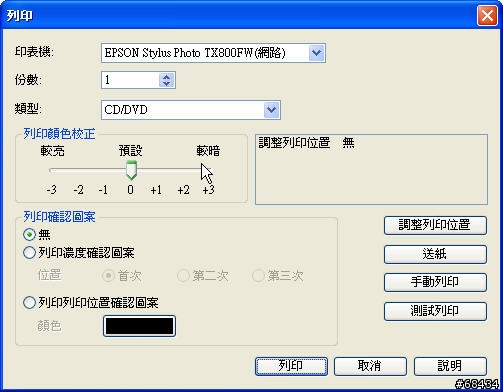
▼列印中
▼同時間機器很聰明的自己退出托盤
▼托盤出現後螢幕提醒您放進光碟
▼機器托盤伸出的樣子
▼放入光碟後的狀態
▼按下上方CD TRAY鍵後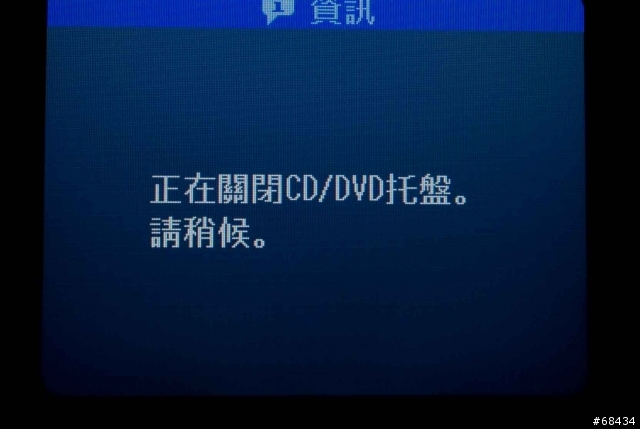
▼列印中資訊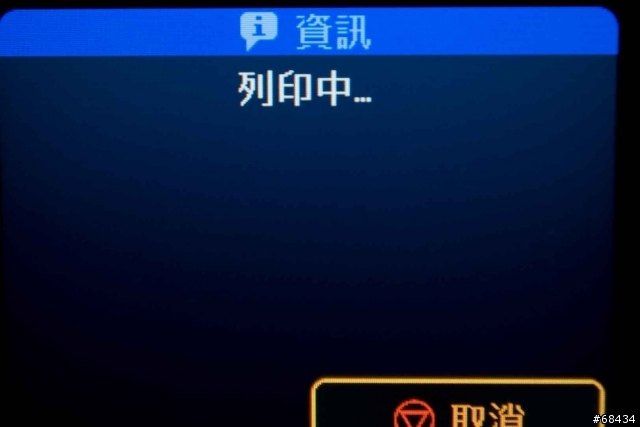
▼列印完出來後機器的狀態
行文至此,一片可列印光碟已經完成,列印時間我想不是光碟列印的重點,所以就沒有計算了,列印的品質就我的經驗來說已經相當不錯,另外就是墨水乾的非常之快,列印完成後我幾乎是馬上拿光碟片出來,已經不會沾手了,平心而論,對用過H牌跟C牌的我來說,在試用過本台的光碟列印功能之後,已經完全不會考慮另兩牌,原因如下:
1.軟體的成熟度,TX800FW所附贈的是我用過最棒的,完全不像附贈的軟體,內外徑可以自行設定,而不像他牌所附贈的軟體只能選大內圈小內圈。
2.圖層可以無限個,方便做圖樣的整合及拼貼。
3.字型變化支援超完整,可以輕易的做出符合光碟圓弧的字型,並且設定在最上層
4.機器的機械結構堪稱完美,部分光碟列印的機種會附一片分離式光碟托片,佔空間又麻煩
5.列印時不會超出機器本身的範圍,部分光碟列印的機種會光碟托版在列印時會突出機器背面,徒增困擾
簡單來說,TX800FW的光碟列印功能,真的是讓我非常滿意

掃瞄及其他的部份,因為小弟我比較不熟析,僅用文字來說明我使用上的感覺及一些我覺得好用的功能,感覺上EPSON這次將事務機的各個元素融合的非常好,掃瞄器、讀卡機及印表機與觸控面板,也因此誕生了如直接掃描進隨身碟或記憶卡,直接掃描成PDF檔這些優質的功能,EPSON的工程師也很有創意的新增了塗鴨本之類的小功能,研發的心意很值得大家替他們拍拍手,但是,竟然沒有PC TO FAX 的功能,
身為一台旗艦級事務機,這一點讓我非常不能理解,在這個處處COST DOWN的時代,這個功能是許多老闆所在意的,也是辦公室無紙化的第一個要素,這個可能要請EPSON的工程師多加加油囉!!
總結
事務機中的LV,是我前兩天去逛光華是看到店家擺在機器上的牌子,我想這一點TX800FW當之無愧,光鏡面烤漆跟防塵的設計,就以經可以留名事務機史了。我個人認為,這台事務機除了家庭及個人工作室非常適用之外,中小企業也可以在已經擁有其他可以PC TO FAX的機器條件之下放個一台,除了可以利用上面的記憶卡插槽來做同事間彼此資料的交流,對於需要大量轉換文檔成PDF的管理部門來說,他的ADF跟直接SCAN TO PDF會是超級的好幫手,音量也已經抑制再非常不錯的範圍之內,若是辦公室有一台TX800FW,我想老闆要煩惱的應該是員工會不會印相片印翻了 ,畢竟它的相片列印效果真的很不錯。整體來說,這是一台非常好的機器 推薦給大家!!
,畢竟它的相片列印效果真的很不錯。整體來說,這是一台非常好的機器 推薦給大家!!
EPSON TX800FW_Part 4(番外篇-以家電的角度來看它)